
組織としての Canva for Education の導入について (1)
Canva を教育向けに利用する場合は、以下のページから申請すれば有償エディションの機能が無償で提供されます。
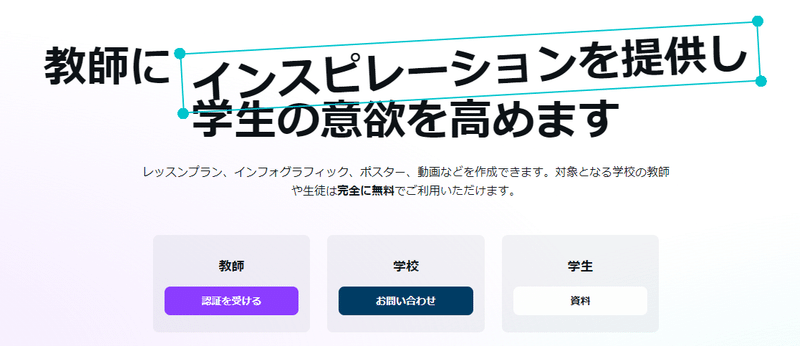
上図の「学校」の方で申請・手続きを行えば、Google Workspace や Microsoft 365 といった教育用クラウドサービスの単位で、Canva を利用できるようになります。
このように設定すれば、それぞれの先生が申請の手続きを行う必要がなく、児童生徒についても招待しなくても、Canva を利用できるようになります。
持続可能な形で Canva for Education を利用しようとするなら、上図の「教師」を選択して、それぞれの教師が申請するのではなく、「学校」を選択して組織として導入すべきだと思います。
英語版のマニュアルが更新されている
このとき、Google Workspace のような教育用クラウドサービス側で、Canva を利用できるように設定しなければなりませんが、気付いたら英語版のマニュアルが更新されていました。

わたしが、所属する自治体の Google Workspace に設定した時は、↑ のような「自治体・複数校用」は存在しておらず、現在は「単一校用」と呼ばれているものしか存在していませんでした。
その後、「自治体・複数校用」向けの日本語マニュアルも ↓ のように公開されていますが、英語版と日本語版で内容に相違があるようです。 きっと、英語版は更新されているものの、その更新内容が日本語版に反映されていないのだと思われます。
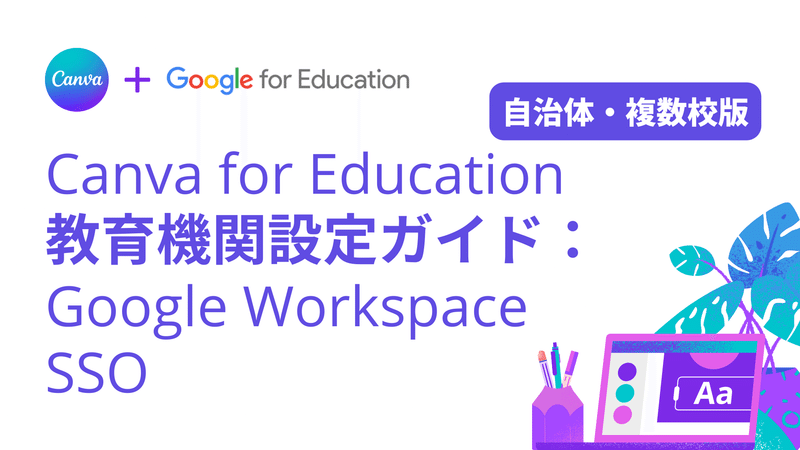
英語版を翻訳して読む
英語が苦手な場合でも、Canva で作成された英語版のマニュアルを、簡単に日本語に翻訳できます。
まずは、自分用にコピーを作成します。画面左上の「ファイル」メニューから「コピーを作成」を選択します。

コピーされたデータから、画面上部の「リサイズ&マジック変換」→「AI 自動翻訳」を選択します。
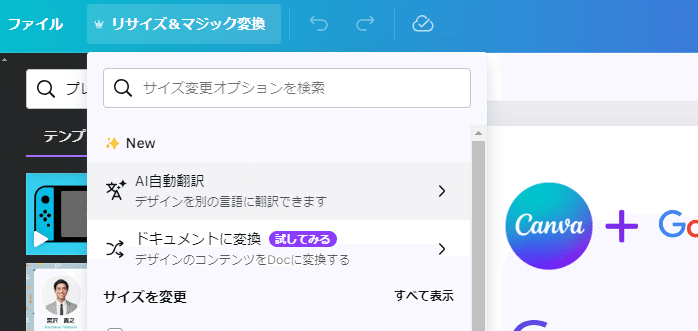
翻訳対象の言語(日本語)を選択して、「AI 自動翻訳」をクリック。


翻訳が完了したら、「プレゼンテーションを開く」をクリックして、翻訳されたデータを開きます。
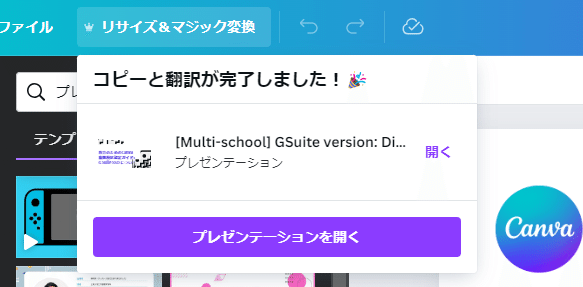
下図のように全体が日本語に翻訳されます。
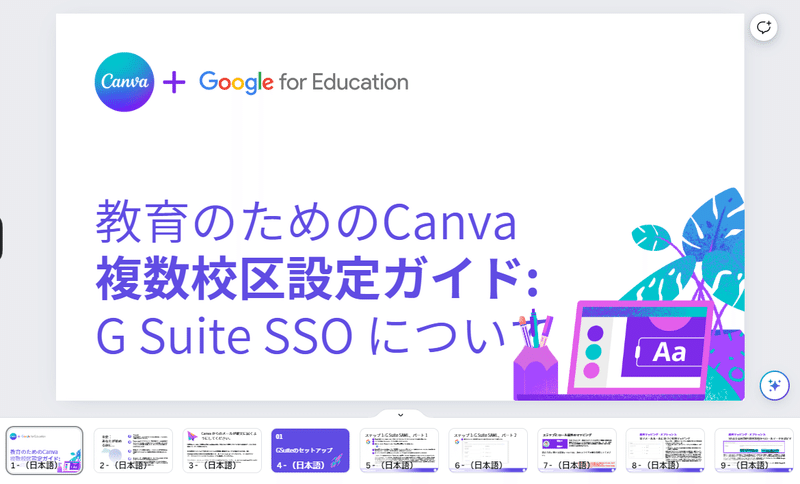
技術的な内容でうまく翻訳されていないケースもあるかもしれませんが、このような設定を行うような人であれば、日本語に翻訳されていればおおむね理解できると思います。
気になった変更点(2024/05/24 時点)
2024/05/24 時点で公開されていた英語版のマニュアルを、日本語に翻訳したものを見ていて気付いたことを、自分のメモとして書き連ねておきます。
①「SAML 属性のマッピング」での基本情報
下図のように「Google Directory の属性」の部分で、以下の 3つの基本情報を設定することが説明されています。
email
firstName
lastName
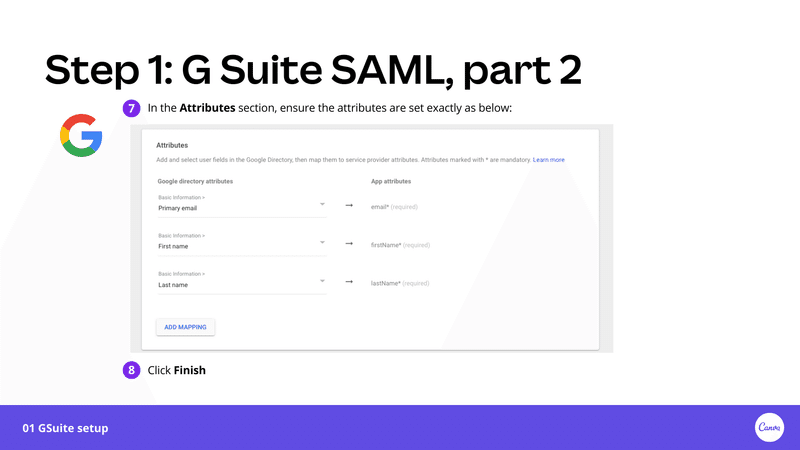
この辺りは、日本語版のドキュメントには記載されていない内容なので、後から追加されたものだと思います。この設定によって、それぞれのユーザーの基本設定が Canva 側に反映されます。
ここで、日本の場合には firstName と lastName を言えれ変えて設定しておくと、日本らしい順序で表示されるようになると思います。
②Google グループを用いた設定
この p.13 では、Google グループの設定によってどのチーム(学校)の所属するのかを TeamId に設定できると説明されています。
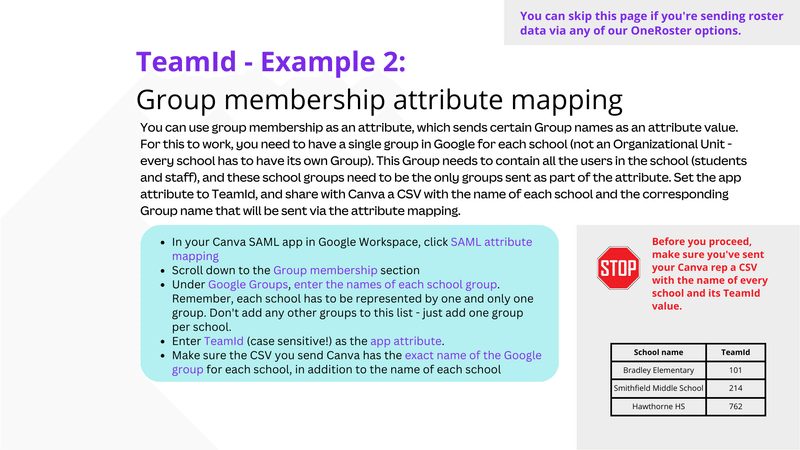
この辺りの設定についての記述も、以前はなかったように感じています。
Under Google Groups, enter the names of each school group. Remember, each school has to be represented by one and only one group. Don't add any other groups to this list - just add one group per school.
と説明されていますが、Google グループに設定されているグループ名が TeamId として Google Workspace 側に渡されるようです。
有償エディションで利用できる「動的グループ」によって、Google グループのメンバーを自動的に設定すれば、より簡単に運用できるのだと思います。

前述の p.13 からは、それぞれの学校に割り当てたコードを TeamId として設定して、Canva 側に伝えるように見受けられました。しかし、下図の p.16 の内容から判断するに、TeamId も設定可能なのは数字に限らず、グループ名を設定するように見受けられます。
下図では、TeamId として Sargeant Elementary が設定されており、Google グループとして同名のグループが指定されています。
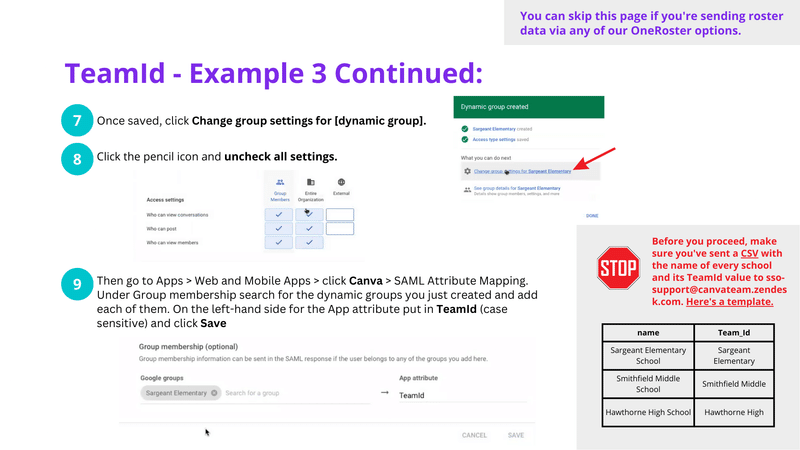
この辺りの挙動について、もう少し詳細な使用が開示されているといいなと思いました。どこかにないかな…
③「名前 ID」の設定
英語版の p.5 に書かれている内容。
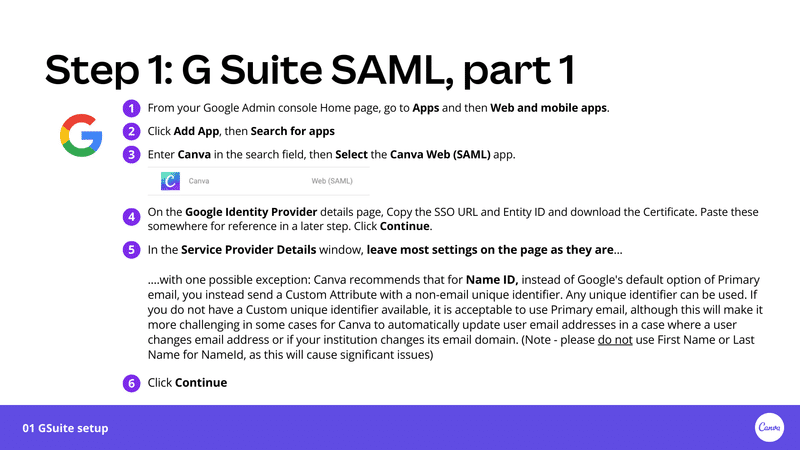
気になったのは 5 の内容。
....with one possible exception: Canva recommends that for Name ID, instead of Google's default option of Primary email, you instead send a Custom Attribute with a non-email unique identifier. Any unique identifier can be used. If you do not have a Custom unique identifier available, it is acceptable to use Primary email, although this will make it more challenging in some cases for Canva to automatically update user email addresses in a case where a user changes email address or if your institution changes its email domain. (Note - please do not use First Name or Last Name for NameId, as this will cause significant issues)
という部分で、わたしの所属する組織での設定を確認すると、下図のようになっていました。

Canva 側はメール以外の一意の識別子を指定するように説明されているものの、既に設定されている状況では変更できないのかもしれませんが、下図のように以下の 3つしか選択肢が表示されていません。 新規に設定するときは、別の選択肢が表示されていたのだろうか?
First name
Last name
Primary email

First name や Last name では、同姓同名などの可能性があるので、一意の識別子としては使えないのでしょうが、氏名を用いたメールアドレスが設定されていると、婚姻などでメールアドレスが変更になるといろいろ不都合が生じるよな、と思ったり…
ひとまず
このドキュメントを見ていると、いくつか気になるところがあるものの、詳細な使用がわからない部分があって、はっきりしないところがある…
ドキュメント中にあるメールアドレスに問い合わせてみるしかないのかな…
この記事が気に入ったらサポートをしてみませんか?
